- В исходном состоянии все приборы выключены – на лицевых панелях ноутбука и измерителя не горят светодиоды. Органы управления на лицевой панели измерителя установлены в следующее положение:
· выключатель питания (9 на рис. 9) в состоянии выключено;
· кнопка включения СВЧ колебаний (5 на рис. 9) отжата.
- Установить при необходимости следующие соединения:
· соединить клемму заземления измерителя с шиной защитного заземления;
· соединить ЭВМ с измерителем по интерфейсу Ethernet, пользуясь рекомендациями руководства по эксплуатации часть 2;
· соединить выходной разъем синтезатора частот (4 на рис.9) с входным разъемом датчика КСВН коаксиальным кабелем, идущим в комплекте с измерителем;
· выход датчика КСВН подключить на вход измерителя «А» (1 на рис. 9);
· подключить детектор к измерительному входу датчика КСВН;
· выход детектора подключить на вход измерителя «В» (2 на рис. 9).
- Включить ноутбук, загрузить операционную систему.
- Включить измеритель, нажав кнопку включения питания измерителя (9 на рис. 9), при этом должен загореться индикатор питания измерителя (10 на рис. 9). Через 1 – 2 минуты между ПК и измерителем установиться связь, что будет отражено сообщением сетевого подключения на панели задач. При необходимости произвести настройку соединения ЭВМ и измерителя, руководствуясь РЭ Часть 2;
- Запустить программу управления измерителем Р2М, используя соответствующий ярлык на рабочем столе. При старте программы P2M создаётся пустое родительское окно (рис. 15).
 |
Рис. 15. Родительское окно при запуске Р2М.
- Используя пункт «Новый» в меню «Файл» или нажатием кнопки на панели инструментов, создаётся дочернее окно – виртуальный прибор. При создании дочернего окна пользователю предлагается выбрать IP -адрес измерителя, как показано на рис. 16. Для подключения следует щёлкнуть «мышью» по IP -адресу, затем по кнопке «Применить». Можно не использовать кнопку «Применить», а вместо этого двойными щелчками выбирать IP -адрес.
 |
Рис. 16. Диалог подключения к прибору. Выбор IP-адреса.
- После соединения с измерителем в правой части диалога появятся тип прибора и список доступных режимов работы (рис. 17). Выбрать режим работы «Модуль КП и КО» щёлчком «мыши» и последующим щелчком по кнопке «Применить». Можно не использовать кнопку «Применить», а вместо этого двойными щелчками выбирать режим работы.
 |
Рис. 17. Диалог подключения к прибору. Выбор режима работы.
После выбора режима работы «Модуль КП и КО» откроется окно программы P2M в режиме измерения модуля коэффициента передачи и коэффициента отражения (рис 10). Нажать кнопку включения СВЧ колебаний (5 на рис. 9)
- Загрузка калибровочных данных детектора. Характеристики амплитудных детекторов, поставляемых с измерителем, могут отличаться друг от друга. Пункт «Выбрать калибровочные данные детектора» в меню «Настройки» позволяет задать имя файла, содержащего характеристику детектора (рис. 18). Если используются несколько детекторов, то можно указать, к каким измерительным входам они подключены.
 |
Рис. 18. Выбор детекторных характеристик.
На корпусе детектора нанесён его номер. Он должен совпадать с номером в имени файла. Например, на детекторе значится: «Модель Д1-04, номер 0511018». Значит следует выбрать файл с именем «Детектор_Д1_0511018.txt». Выбранное имя запишется в файл p2m.ini и будет использоваться в дальнейшем.
Если файл с детекторной характеристикой не задан, то будет использоваться детекторная характеристика в файле «calibr.txt». Характеристики большинства детекторов (диапазона до 4 ГГц) совпадают с характеристикой в файле «calibr.txt». Поэтому, если в указанном каталоге вы не обнаружите характеристику с требуемым номером, используйте характеристику «calibr.txt». При отсутствии файла с характеристикой для детектора до 20 ГГц (модель Д2-18) следует использовать характеристику «calibr20.txt».
- Установка параметров измерения. Установка параметров измерения осуществляется до начала измерений или во время измерений на вкладке «Параметры прибора», вид которой приведен на рис. 19.
 |
Рис. 19. Вкладка «Параметры прибора».
В группе «Параметры синтезатора» задаются начальное и конечное значения частоты или центральная частота и полоса обзора. Если изменить диапазон частот, то в соответствии с новым диапазоном будут пересчитаны «Центр» и «Полоса», а при изменении «Центра» или «Полосы» будет пересчитан диапазон. Количество измеряемых точек округляется до нечётного целого, чтобы частота средней точки совпадала с центральной частотой.
В правой части полей ввода изображены треугольники. Щелчок «мышью» по нижнему или верхнему треугольнику соответственно уменьшает или увеличивает с некоторым шагом значение в поле ввода. Шаг задаётся в диалоге, появляющемся после щелчка «мышью» по изображению ступенек. При установленном текстовом курсоре в поле ввода значения можно менять колесом прокрутки на манипуляторе «мышь». Каждое движение колеса вверх или вниз эквивалентно щелку по треугольнику соответственно верхнему или нижнему.
Иногда нужно ввести сразу 2 значения. Например, прибор выполнял обзор в диапазоне от 1 до 2 ГГц. Пусть необходимо перестроится на диапазон 3 ÷ 4 ГГц. Если сначала изменить начало диапазона, то возникнет некорректная, с точки зрения измерителя, ситуация – начало диапазона превысит конец. Чтобы не затруднять пользователя выбором последовательности вводимых значений, программа не передаст измерителю изменённые параметры, пока не будет нажата клавиша «Enter». Иными словами, параметры можно вводить в любой последовательности и в заключении нажать клавишу «Enter». Это касается только ввода с клавиатуры. Щелчки и движение колеса «мыши» отрабатываются немедленно.
Изменение манипулятором «мышь» уровня выходной мощности ограниченно диапазоном ±15 дБм. Клавиатурой можно ввести любое значение мощности, которые будет передано измерителю. Недопустимо большие значения измеритель исправит. Уровни меньше –15 дБм измеритель будет пытаться обеспечить, возможно, безуспешно в некоторых частях диапазона рабочих частот.
В группе «Параметры измерителя» задаётся степень усреднения в измерителе. Степень усреднения (от 1 до 12) задаёт время накопления в АЦП (от 130 мкс до 2,7 мс) и число измерений в DSP (от 1 до 128 раз). Общее время измерения одной точки составляет от 130 мкс до 350 мс. Каждое увеличение на единицу степени усреднения приблизительно удваивает время измерения. Установка флажка «Адаптивное усреднение» увеличивает производительность без потери в точности измерений. Это достигается автоматическим уменьшением степени усреднения от заданной при больших уровнях входных сигналов.
Параметр «Коррекция ЧХ детектора по частоте» необходим для коррекции частотной неравномерности детектора. При установленном флажке для коррекции используется частота генератора, при сброшенном флажке значение частоты вводится в поле ввода. В большинстве случаев флажок должен быть установлен. Очистка флажка может потребоваться при исследовании устройства с преобразованием частоты (например, смесителя), когда на детектор поступает сигнал с частотой отличной от частоты генерируемой прибором.
В группе «Фильтрация», приведённой на рис. 19, задаются параметры обработки результатов измерений в компьютере.
Следует осторожно применять сглаживание. Вместе с подавлением шумовых выбросов сглаживание искажает форму характеристик. Всплеск сигнала может существенно изменить амплитуду или исчезнуть совсем. Срез фильтра будет выглядеть более пологим, а значит, исказятся полоса и связанные с неё параметры.
- Калибровка. Измеряемые прибором параметры цепей определяются схемой включения исследуемого устройства, выбранным режимом работы и калибровкой. Измерительный блок оценивает только мощности сигналов, поступающие на детекторы, подключенные к измерительным входам «А», «В» и «R». А уже программное обеспечение компьютера, комбинируя текущие оценки мощности и запомненные во время калибровки, вычисляет коэффициенты передачи, отражения и стоячей волны.
Следует заметить, что прибор с заявленной точностью измеряет только перечисленные относительные величины, а абсолютные значения мощности оцениваются с некоторой систематической ошибкой, зависящей от частоты, температуры, согласования и других факторов. При вычислении относительных величин (в децибелах) систематические погрешности компенсируются, если не изменились условия измерений.
Элементы управления на вкладке «Калибровка» (рис. 20) предназначены для проведения калибровки каждого из каналов измерения. Калибровку необходимо проводить при первоначальном включении прибора в схему измерения, при изменении параметров измерения и при значительном изменении температуры окружающей среды.
В группе «Режимы работы» можно задать следующие режимы измерения:
• «Модуль КП» – режим измерения модуля коэффициента передачи;
• «Модуль КО» – режим измерения модуля коэффициента отражения;
• «КСВ» – режим измерения коэффициента стоячей волны по напряжению (при переходе из режима «Модуль КО» в режим «КСВ» и обратно калибровка не требуется, если она была уже проведена в предыдущем режиме).
Установка флажка «Интерполяция» в группе «Калибровка» позволяет производить измерения на частотах отличающихся от частот, в которых выполнялась калибровка. При установленном флажке изменение частотного диапазона приведёт к перераспределению точек измерения в заданном диапазоне. Калибровочные данные для новых точек будут вычисляться с помощью интерполяции. При сброшенном флажке изменение частотного диапазона приведёт увеличению или уменьшению числа точек измерения. Точки измерения останутся на частотах, в которых выполнялась калибровка. Если диапазон частот был расширен, то к точкам измерения будут добавлены точки с нулевыми значениями калибровочных данных.
 |
Рис. 20. Вкладка «Калибровка».
Следует заметить, что заявленная точность измерений достигается только при работе в точках калибровки, т.е. при сброшенном флажке «Интерполяция».
Калибровка производится при остановленных измерениях, для чего кнопка «Стоп» (9 на рис. 10) должна быть нажата.
Для выполнения калибровки измерителя при одновременном измерении модуля коэффициента передачи и отражения необходимо выполнить следующие действия.
· Собрать схему, показанную на рис. 21.
 |
Рис. 21. Калибровка входа «А» в режиме одновременного измерения
модуля коэффициента отражения и коэффициента передачи.
 |
Рис. 22. Калибровка входа «В» в режиме одновременного измерения
модуля коэффициента отражения и коэффициента передачи.
· Установить параметры измерения, используя вкладку «Параметры прибора», следуя указаниям пункта III.9.
· В группе «Режим работы» для правого канала индикации выбрать вход измерителя «А» и режим измерения «Модуль КО» или «КСВ» (1 на рис. 20), для левого канала выбрать вход «В» и режим измерения «Модуль КП». При выборе режима «Модуль КО» и «Модуль КП» можно выбрать единицы измерений – децибелы или разы.
· Выбрать правый канал (2 на рис. 20), нажать кнопку «Старт» в группе «Калибровка» для запуска калибровки. Следуйте указаниям, появляющимся на экране в течение калибровки (допускается проводить калибровку при запросе о подключении нагрузки ХХ на открытый порт).
· Подключить детектор к датчику КСВН, как показано на рис. 22, выбрать левый канал (2 на рис. 20) и провести калибровку входа «В», нажав кнопку «Старт» в группе «Калибровка» для запуска калибровки. Следуйте указаниям, появляющимся на экране в течение калибровки.
· Калибровочные коэффициенты можно сохранить для последующего использования или загрузить до начала проведения калибровки, нажав кнопки «Сохранить» или «Загрузить» соответственно. Программное обеспечение измерителя позволяет сохранять калибровочные коэффициенты для левого и правого каналов отдельно (в отдельные файлы).
· В группе «Текущее состояние» указаны атрибуты калибровки: флажок «Учитывать калибровку»; «Калиб_Л» (результаты калибровки левого канала) или «Калиб_П» или имя файла калибровочных коэффициентов; уровень мощности; режим измерения. Следует установить флажок (3 на рис. 20) для учета калибровочных коэффициентов в последующих измерениях.
- Установка графических параметров. Параметры каналов индикации задаются на вкладке «График», приведённой на рис. 23. От выбора в группе «Режим осей координат» зависят вид закладки и способы управления графиком.
В режиме «Адаптивная сетка» поля «Максимум» и «Минимум» в группах «Левый канал индикации» и «Правый канал индикации» задают параметры вертикальных шкал каналов индикации. Флажки «Отображать» позволяют включать или выключать соответствующие каналы индикации. Флажки «Сетка» включают или выключают координатные сетки на области построения графиков. При отличающихся масштабах каналов индикации полезно выключать одну из сеток.

Рис. 23. Вкладка «График».
Изменять масштаб, как по вертикали, так и по горизонтали (оси частот) можно и при помощи манипулятора «мышь». При нажатии и удержании левой кнопки «мыши» и движении курсором слева направо и сверху вниз на поле графика выделяется прямоугольник, очерчивающий границы будущего изображения. После отпускания левой кнопки производиться масштабирование осей по заданным (очерченным) границам. Сразу после отпускания масштабируется лишь график. В начале следующего кадра в измеритель будут переданы новые границы частотного диапазона, и последующие измерения будут выполняться с новым шагом по частоте. При нажатии и удержании правой кнопки «мыши» и движении курсором происходит смещение координатных осей в заданном направлении. При нажатии и удержании левой кнопки и движении курсором в обратном направлении (влево и вверх), после отпускания кнопки параметры отображения и соответствующие параметры прибора вернутся в исходное состояние. Значения параметров, характеризующих «исходное» состояние запоминаются перед первым изменением масштаба. При желании можно изменить запомненные параметры. Для этого нужно движением «мыши» (влево и вверх) вернутся в исходное состояние. Затем на вкладке «Параметры прибора» установить необходимые значения. Теперь программа после изменения масштаба будет возвращаться к вновь установленным значениям.
Режим «Фиксированная сетка» напоминает отображение в автономных приборах, на экранах которых нанесены линии сетки. Одиннадцать горизонтальных линий сетки делят шкалы обоих каналов индикации на 10 частей. Цена деления задаётся в поле «Ед./дел.». В поле «Опорный ур.» задаётся значение, которое должно приходится на линию сетки с номером заданным в поле «Смещение». Линии сетки нумеруются снизу вверх, начиная с 0. Например, при смещении 10 заданный опорный уровень будет соответствовать верхнему краю области построения графиков.
В режиме «Фиксированная сетка» количество и шаг вертикальных линий сетки выбираются автоматически. Кроме того, не доступно описанное выше изменение масштаба манипулятором «мышь».
Элементы группы «Верхняя ось» позволяют управлять отображением второй оси абсцисс, которая повторяет первую ось (нижнюю) с заданным смещением по частоте. Вторая ось может быть полезна при измерении параметров смесителей. В случае постоянной частоты гетеродина и изменяемой частоте сигнала (или наоборот), на верхней шкале можно наблюдать значения промежуточной частоты, задав в качестве смещения оси частоту гетеродина или сигнала.
Кнопка «Сохранить» в группе «S2P» позволяет сохранить результаты измерений на диск в формате s2p1. После нажатия кнопки появляется диалог, позволяющий выбрать канал индикации и трассу, сохраняемую на диск. Кнопка «Загрузить» позволяет считать в «Память» с диска ранее сохранённую трассу или экспортированную из Microwave Office.
- Маркерные измерения. Маркеры – это дополнительное средство анализа результатов измерений. Маркеры отображают в численном виде значения некоторых точек трассы. Какая именно точка трассы будет отображена маркером, зависит от типа и параметров маркера.
Для установки маркера необходимо нажать на значок с номером маркера (8 на рис. 10) левой кнопкой «мыши» и удерживая переместить в пределах области построения графиков. Включение/выключение маркера осуществляется двойным щелчком левой кнопки «мыши» или выбором из контекстного меню пункта «Активный». На рис. 24 показано контекстное меню, появляющееся после щелчка правой кнопки «мыши» по номеру маркера или по окну индикации маркера. Пункт «Свойства…» позволяет задать параметры маркера (рис. 25), в том числе и те, что перечислены в последующих пунктах контекстного меню. Из отображаемых значений в маркере значений можно исключить (или добавить) данные тех или иных трасс. Для этого достаточно щёлкнуть правой кнопкой мыши по отображаемому значению и выбрав пункт «Не отображать трассу …» или отметить нужные в списке трасс пункта «Отображаемые трассы». Выбор пункта «Сбросить все маркеры» удаляет все маркеры. Кроме того, все маркеры удаляются при загрузке профиля или конфигурации маркеров. Чтобы скрыть/отобразить все числовые значения всех маркеров, следует нажать кнопку 16 на рис. 10.
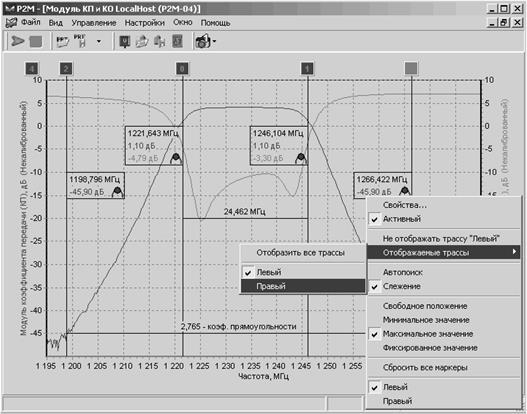 |
Рис. 24. Использование маркеров.
 |
а) слежение за уровнем б) слежение за разностью уровней
Рис. 25. Свойства маркера.
В правом нижнем углу окна маркера отображается значок, обозначающий тип маркера:
 – свободное положение маркера;
– свободное положение маркера;
– слежение за максимальным уровнем;
– слежение за минимальным уровнем;
– слежение за заданным уровнем;
 – слежение за максимальной разностью уровней;
– слежение за максимальной разностью уровней;
– слежение за минимальной разностью уровней;
– слежение за заданной разностью уровней.
Свободное положение маркера. При установке нового маркера создаётся маркер со свободным (произвольным) положением на оси частот. Частота может задаваться тремя способами: перемещением маркера «мышью»; двойным щелчком по отображаемому значению частоты и редактированием или в диалоге «Свойство маркера». Если требуется переместить окно вывода маркерных значений только по вертикали, нажмите клавишу «Shift» на клавиатуре и переместите с помощью «мыши».
Следящие маркеры от кадра к кадру меняют своё положение по оси частот – следят по заданному критерию. Автоматическое перемещение маркера ограничено диапазоном, указанным в диалоге «Свойства маркера» (рис. 25). В этом же диалоге задаются привязка к одной или нескольким трассам и критерий слежения: поиск минимума, максимума или заданного значения в указанной трассе или разницы между трассами. При поиске минимума или максимума в трассе существует возможность поиска точки, отличающейся от найденного экстремума на заданное число децибел, слева или справа от экстремума. Эта возможность позволяет вычислять разнообразные параметры цепей, связанные с полосой частот.
Например, на рис. 24 маркеры 0 и 1 следят за максимумом -3 дБ АЧХ полосового фильтра. Связь между маркерами 0 и 1 отображает полосу пропускания фильтра по уровню -3 дБ.
Маркеры 2 и 3 следят за максимумом -50 дБ. В связи между маркерами 2 и 3 вычисляется отношение полосы между маркерами 2 и 3 к полосе между маркерами 0 и 1. В результате получаем коэффициент прямоугольности фильтра.
Пункт «Слежение» в контекстном меню маркера по умолчанию выбран. Это означает, что после задания необходимых параметров (критерия слежения и трассы) маркер перейдёт в режим слежения. Если задать параметры слежения при сброшенном пункте «Слежение», то маркер выполнит однократный поиск в текущем кадре, переместится на новую позицию и перейдёт в «Свободное положение».
При выборе пункта «Автопоиск» в контекстном меню маркера меняется его поведение при перемещении «мышью». Следящие маркеры, до этого не реагировавшие на попытки перемещения, становятся подвижными. Нажав левую кнопку «мыши» можно подвести маркер к другому экстремуму и отжать кнопку – отпустить маркер. После отпускания маркер найдёт ближайший к новому положению экстремум (при условии, что маркер был привязан к одной из трасс) и перейдёт в режим слежения за ним. При необходимости он поменяет критерий слежения на поиск минимума или максимума, а также изменит диапазон поиска экстремума, чтобы исключить более значимые экстремумы. Диапазон слежения выделенного маркера отмечается жёлтой линией на оси частот.
При перемещении маркера мышью на трассе появляются жёлтые треугольники, обозначающие локальные минимумы и максимумы, как показано на рис. 26. Для перемещения маркера в режиме «Автопоиск» можно использовать клавиши «←», «→» на клавиатуре. Стрелка влево переместит к левому ближайшему экстремуму, стрелка вправо – к правому.

Рис. 26. Маркер в режиме «Автопоиск».
При сброшенном пункте «Слежение» и установленном пункте «Автопоиск» маркеры находятся в «Свободном положении» и при попытке перемещения «притягиваются» к ближайшему экстремуму. Аналогично работают и клавиши «←», «→» на клавиатуре.
Кроме стрелок влево и вправо для выделенного маркера, отличающегося более светлым фоном номера, существуют следующие комбинации клавиш:
Ctrl+v – скрыть / отобразить;
Ctrl+a – включить / выключить «Автопоиск»;
Ctrl+t – выключить «Слежение»;
Ctrl+1 – привязка к левому каналу индикации;
Ctrl+2 – привязка к правому каналу индикации.
Связи между маркерами. Если нажать левую кнопку «мыши» над значком, обозначающем тип маркера, перевести курсор к другому маркеру и отпустить кнопку «мыши», то создастся связь между маркерами – горизонтальная черта (рис. 23), над которой отображается некоторое значение. В только что созданной связи это разница частот в связанных маркерах. После щелчка правой кнопкой «мыши» по связи появляется контекстное меню, позволяющее изменить свойства связи или удалить её. Диалог свойств связи маркеров, приведённый на рис. 27, позволяет задавать арифметическое выражение, вычисляющее отображаемое над связью значение.
Арифметическое выражение можно набрать в поле «Выражение» или выбрать двойным щелчком «мыши» по элементу списка в верхней части диалога. Текст арифметического выражения не должен содержать пробелов, все буквы кириллицей.

Рис. 27. Свойства связи маркеров.
Допускается использование следующих операторов (в порядке убывания приоритета):
^ – возведение в степень;
*, / – умножение и деление (имеют равный приоритет, выполняются слева на право);
+, – – сложение и вычитание.
Для изменения последовательности выполнения операций используются круглые скобки.
Для изменения знака (унарный минус) следует использовать следующую конструкцию:
0– выражение.
Для вычисления абсолютного значения:
выражение ^2^0.5,
т.е. возвести в квадрат, затем извлечь квадратный корень.
В качестве операндов в выражении могут использоваться:
· численные константы (неотрицательные, дробная часть отделена точкой);
· значения из связанных маркеров или любых других.
Маркеры обозначаются в соответствии их номерам: «м0» (буква «м» кириллицей), «м1», «м2» и т.д.
К маркерам, состоящим в связи, можно обратиться по именам «а» и «б». Причём «а» – это маркер с меньшим номером, а «б» – с большим. У каждого маркера доступны для чтения следующие поля:
· арг – значение по оси абсцисс (частота для режима «Модуль КП и КО»);
· Левый – значение трассы левого канала индикации;
· Правый – значение трассы правого канала индикации;
· Память1 – значение запомненной в памяти 1 трассы, аналогично для остальных запомненных трасс.
При возникновении ошибки в вычислениях – деление на ноль или отсутствие данных, выражение примет значение NAN (Not An Number), которое отобразится над связью.
После арифметического выражения, отделённые вертикальной чертой «|», могут следовать спецификаторы и комментарии. Определены следующие спецификаторы:
· %зн – текущее значение выражения;
· %ср – среднее за время измерения;
· %ско – среднеквадратическое отклонение от среднего;
· %мин – минимальное значение;
· %макс – максимальное значение;
· %выб – выборка (номер кадра).
Всё не совпадающее с перечисленными выше спецификаторами считается комментариями, которые выводятся без изменений. Выводимая спецификаторами статистика сбрасывается при старте измерений или после щелчка «мыши» по связи.
- Печать отчётов. Создание и печать отчётов возможны в режимах «Измерение модуля КП и КО» и измерения динамических характеристик. Для создания отчёта следует нажать кнопку «Менеджер отчётов» (19 на рис. 10). Появится диалог, приведённый на рис. 28.
Менеджер отчётов позволяет выбирать ориентацию листа, вводить заголовок и примечания. Флажки в группе «Печать» определяют состав отчёта – графики, текущую дату, таблицы значений маркеров, связей и значений в указанных точках трассы. Значения маркеров, чтобы не затенять графики, печатаются в таблице.
Кроме маркеров в таблицу можно добавить в пустой строке значение частоты, тогда в остальных ячейках появятся значения соответствующих трасс.
Подготовленный отчёт можно напечатать (нажав кнопку «Печать»), предварительно посмотреть (нажав кнопку «Просмотр») или сохранить в HTML -файл (нажав кнопку «Экспорт в HTML»).
 |
Рис. 26. Создание отчёта.
В языке описания гипертекстовых страниц – HTML, символ конца строки эквивалентен пробелу. Поэтому состоящие из нескольких строк комментарии, вписанные в текстовые поля, при чтении сохранённого HTML -файла отобразятся в виде одной строки. Чтобы этого не происходило, можно порекомендовать добавлять в конце строк HTML -тэг "<br>". Например, текст в поле «Доп. Информация» на рис. 22 должен быть следующим:
Изделие: ПФ № 12345<br>
Дата измерения: 1.05.2006.
- При подключении к измерителю другой исследуемой нагрузки необходимо выполнить следующие действия.
· Остановить измерения нажатием кнопки Стоп (9 на рис. 10) на панели инструментов. После остановки измерений генерация СВЧ колебаний прекращается.
· При необходимости установить нужные значения на вкладке «Параметры прибора» (п. III.9), выполнить калибровку (п. III.10).
· Присоединить к измерительному входу датчика КСВН новую исследуемую нагрузку.
· Установить графические параметры, согласно указаниям п. III.11.
· Приступить к измерениям, нажав кнопку Старт (10 на рис. 10).
- При окончании работы с лабораторным макетом необходимо выполнить следующие действия.
· Остановить измерения нажатием кнопки Стоп (9 на рис. 10) на панели инструментов. После остановки измерений генерация СВЧ колебаний прекращается.
· Отжать кнопку включения СВЧ колебаний (5 на рис. 9)
· Завершить работу программы управления измерителем Р2М.
· Выключить выключатель питания (9 на рис. 9).
· Выключить ноутбук.
IV. Выполнение измерений.
1. Включить лабораторную установку согласно пунктам III.2 – III.7, выбрав режим работы «Модуль КП и КО».
2. Если необходимо, загрузить калибровочные данные детектора, согласно п. III.8.
3. Установить на вкладке «Параметры прибора» (рис. 19, п. III.9) частотный диапазон 8–12 ГГц, количество точек 501, выходная мощность 0 дБм.
4. В соответствии с п. III.10 произвести калибровку измерителя Р2М-18 в полосе частот 8 –12 ГГц для одновременного измерения модуля коэффициента отражения и модуля коэффициента передачи.
5. Собрать схему для измерения переходного ослабления и КСВ (рис. 7), включив в нее исследуемый направленный ответвитель.
6. Нажать кнопку Старт (10 на рис. 10) на панели инструментов. При этом на экране ноутбука можно наблюдать зависимость КСВ и коэффициента передачи от частоты в пределах заданного диапазона. Сохранить результаты измерений согласно п. III.13.
7. Собрать схему для измерения направленности (рис. 27), включив в нее исследуемый направленный ответвитель, согласно пункту III.14.
8. Выполнить действия, описанные в пункте IV.6, получив зависимость ослабления мощности между входным 1 и развязанным плечами 3 b31 от частоты.
9. В соответствии с указаниями пункта III.14 собрать схему для измерения КСВ и развязки (рис. 8), включив в нее исследуемый волноводный щелевой мост.
10. Выполнить действия, описанные в пункте IV.6.
11. В соответствии с указаниями пункта III.14 собрать схему для измерения неравномерности волноводного щелевого моста (рис. 28).
12. Выполнить действия, описанные в пункте IV.6, измерив b41.
13. В соответствии с указаниями пункта III.14 подключить детектор на выход плеча 2, а согласованную нагрузку на выход плеча 4.
14. Выполнить действия, описанные в пункте IV.6, измерив b21.


Рис. 27. Структурная схема лабораторной установки для измерения направленности
направленного ответвителя.

Рис. 28. Схема для измерения неравномерности волноводного щелевого моста.
15. Повторить пункты IV.9 – IV.14, используя в качестве входного плеча 4 плечо волноводного щелевого моста.






